
あなたはあなたのGoogle Sheetsデータに余分なスペースが表示されたことがありますか?これが後に起こるかどうか ファイルのインポート 、誤ってスペースバーを押して、または データを貼り付ける あなたのテキストの不要なスペースは問題に変わります。
式を使った場合 あなたのシートのデータ検証 テキスト内の余分なスペースは、それらのことを機能しないか正しく機能しないようにすることができます。 Google Sheetsは、データ内のリーディング、繰り返し、および末尾のスペースを削除するための2つの迅速な方法で、両方の使用方法を説明します。
トリム空白を使用してスペースを削除します
テキスト内のスペースを削除して既存のセルにそのデータを保持する場合は、Handy Trim WhiteSpace機能を使用できます。
スペースを削除したいテキストを含むセルを選択します。その後、データ&gtをクリックします。メニューから空白をトリムします。
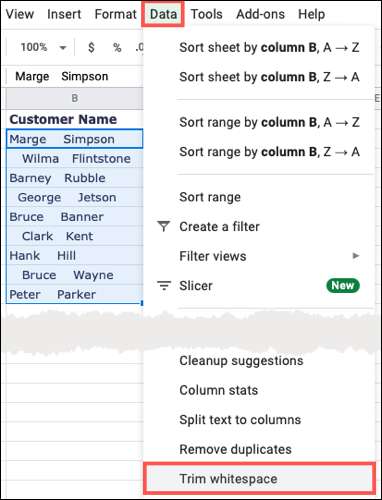
ポップアップメッセージが表示され、トリミングされたセルの数を知らせます。 「OK」をクリックしてください。
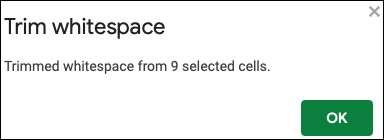
そしてそのように、それらの余分なスペースは消えました!
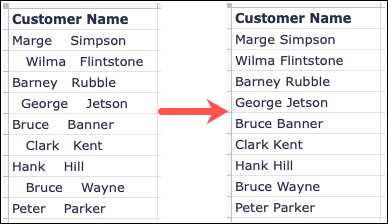
TRIM関数を使用してスペースを削除します
あなたも使用することができます Googleシートのトリム機能 テキスト内の余分なスペースを削除するには。この機能を使用すると、テキストを含むセルを選択するか、調整したいテキストを入力できます。
セルをトリム
関数を配置したいセルを選択します。これは結果が表示されるセルです。次に、A2 Cell Referenceをあなた自身で置き換えます。
=トリム(A2)

EnterキーまたはReturnを押すと、関数のセルに結果が表示されます。追加のスペースなしで、参照されているセルからテキストを表示する必要があります。

テキストをトリムします
トリム関数を使用するもう1つの方法は、特定のテキスト用です。前者と同様に、関数のセルを選択し、その結果を同じセルに配置します。次に、テキストを自分の内側の引用符で置き換えます。
=トリム(「マージシンプソン」)

EnterキーまたはReturnを押すと、関数のセルに結果が表示されます。繰り返しますが、これにより、先行、繰り返し、または末尾のスペースが含まれていないテキストを入力する必要があります。

検証に関する問題を回避する Googleシートの式 または単に一貫した外観を確実にするだけで、テキスト内の余分なスペースを削除する方法を忘れないでください。







